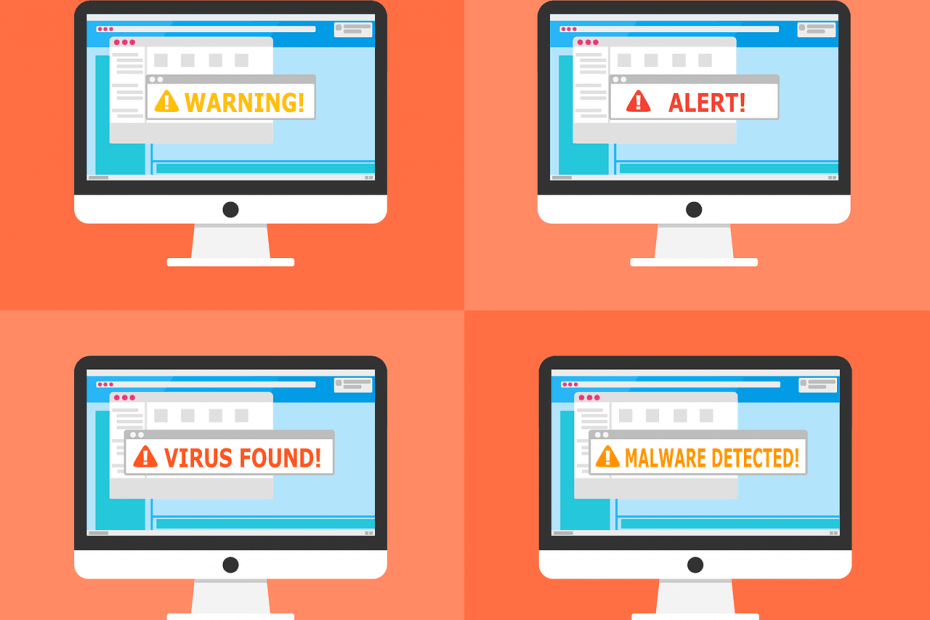Câteva clicuri ici și colo și ești gata.
- Microsoft plasează un grafic pe bara de căutare din Windows 11.
- Unii utilizatori, totuși, nu consideră această caracteristică atrăgătoare.
- Cu câteva clicuri aici și acolo, îl puteți elimina foarte bine.

XINSTALAȚI FÂND CLIC PE DESCARCARE FIȘIER
Acest software va repara erorile comune ale computerului, vă va proteja de pierderea fișierelor, malware, defecțiuni hardware și vă va optimiza computerul pentru performanță maximă. Remediați problemele PC-ului și eliminați virușii acum în 3 pași simpli:
- Descărcați Instrumentul de reparare PC Restoro care vine cu tehnologii brevetate (brevet disponibil Aici).
- Clic Incepe scanarea pentru a găsi probleme Windows care ar putea cauza probleme PC-ului.
- Clic Repara tot pentru a remedia problemele care afectează securitatea și performanța computerului.
- Restoro a fost descărcat de 0 cititorii luna aceasta.
Pe Windows 11, puteți vedea o mică grafică drăguță așezată frumos pe bara de căutare din bara de activități. Odată dat clic, puteți căuta aplicații, setări sau documente sau chiar puteți scoate un link către o căutare pe internet dacă sunteți conectat.
Cu toate acestea, unii utilizatori consideră graficul neplăcut. Acest Redditor, de exemplu, i se pare enervant și merge până la a numi-o multe încercări de publicitate ale Microsoft.
Este una dintre numeroasele încercări de publicitate ale Microsoft. Fie accepți ceea ce te hrănesc cu lingura, fie scapi de el.
Așadar, se pare că Microsoft numește acest lucru „Search Highlights” și îl puteți personaliza chiar în instrumentele de implementare pentru companii, mai ales pentru a înlocui imaginea cu logo-ul companiei.
Dacă vă referiți la această situație, atunci acest articol este pentru dvs. Iată cum să eliminați imaginea barei de căutare pe Windows 11.
Cum să eliminați imaginea barei de căutare pe Windows 11
1. Mergi la Setări ➜ Confidențialitate și securitate
2. Derulați în jos la Permisiuni de căutare.

3. Derulați în jos până vedeți Mai multe setari și un comutator mai jos Afișați elementele evidențiate ale căutării. Oprește asta.

Între timp, dacă întâmpinați probleme la configurarea dimensiunii barei de activități pe Windows 11, am pregătit un ghid simplu Pentru dumneavoastră.
Dacă găsești aceste sfaturi utile, te rugăm să ne spui în comentarii!
Mai aveți probleme? Remediați-le cu acest instrument:
SPONSORIZAT
Dacă sfaturile de mai sus nu v-au rezolvat problema, este posibil ca computerul să întâmpine probleme mai profunde cu Windows. Iti recomandam descărcarea acestui instrument de reparare a PC-ului (evaluat excelent pe TrustPilot.com) pentru a le adresa cu ușurință. După instalare, faceți clic pe butonul Incepe scanarea butonul și apoi apăsați pe Repara tot.
![Die besten kostenlosen CD-Etikettensoftwares [Windows și Mac]](/f/1793678c546fd28a2aba4229b5dcbb07.jpg?width=300&height=460)